Maka dari itu, dengan memanfaatkan fitur canggih yang telah disediakan oleh Windows kita dapat menyamakan waktu kita sesuai dunia dan sesuai zona waktunya, Keren kan? Tanpa panjang lebar lagi langsung saja begini langkah-langkahnya.
1. Hidupkan PC anda.
2. Setelah masuk Desktop Windows, Pergi ke bagian pojok kanan bawah bagian waktu/tanggal lalu klik.
3. Change date and time settings
4. Pergi ke Tab Internet Time
5. Change Settings
6. Klik Update Now
7. Tunggu sebentar lalu klik Ok.
Begitulah cara mudah menyesuaikan Waktu/Tanggal di Windows hanya modal koneksi internet, karena kita akan di hubungkan ke Server Windows bagian waktu lebih tepatnya yaitu time.windows.com.
Semoga bermanfaat dan Salam berbagi dari Startechnet.
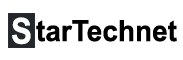





20 Komentar
Thanks :D
BalasHapusmanthap gan artikelnya sangat bermanfaat, ditunggu kunjungannya
Hapussyukur saya panjatkan kepada penulis artikel ini saya terbantu dengan adanya artikel ini.
Hapusterima kasih
thank you
BalasHapusM'kasih banget!!!!
BalasHapustq
BalasHapustapi setelah laptop di matikan kog harus apdate lg.?
BalasHapussangat membantu, thanks!
BalasHapuskok masih belum otomatis ya tak coba..
BalasHapusthanks gan membantu ini
BalasHapusmakasih gan, sangt bermanfaat. maaf backlink ya. ulobrewog.blogspot.co.id tentang Tknologi
BalasHapusitu belum otomatis update tiap konek internet
BalasHapusthanks bangett
BalasHapusngga cocok mas, jatuhnya pasti ke WIB
BalasHapusngga cocok mas, jatuhnya pasti ke WIB
BalasHapustq
BalasHapusbagus sekai
BalasHapusThanks gan sangat membantu
BalasHapusKomentar ini telah dihapus oleh pengarang.
BalasHapusMakasih membantu bgt.. 👍
BalasHapus